Che si tratti di un PC, di uno smartphone o di un tablet, impostare una password per lo sblocco è importante per preservare la propria privacy. Utilizzando una password, oppure un codice PIN, consente di proteggere i contenuti dei propri device da occhi indiscreti e ne aumenta la sicurezza. Ci sono però dei modi alternativi per accedere ai dispositivi senza utilizzare una password, come i sistemi di sblocco biometrici. Sempre più device supportano oggi lettori di impronta digitale o sistemi di riconoscimento facciale, come ad esempio il Face ID dei dispositivi di Apple. Ecco come configurare i sistemi di sblocco alternativo e accedere ai dispositivi senza usare la password.
Windows Hello: come configurare l’accesso senza password
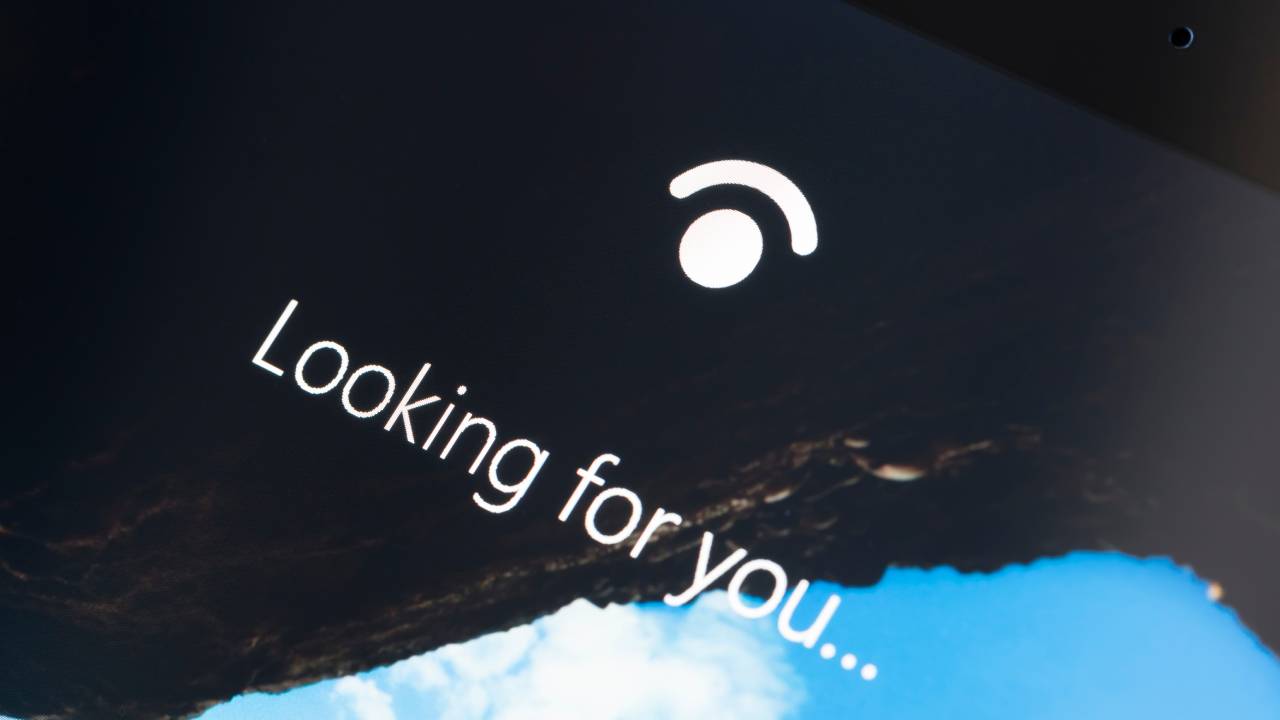 I dispositivi equipaggiati con il sistema operativo Windows di Microsoft dispongono di un sistema personale e sicure per l’accesso: Windows Hello. Gli utenti potranno configurarlo per accedere senza password al proprio PC, scegliendo tra l’inserimento di un PIN, l’impronta digitale se il device è dotato di un lettore, oppure il riconoscimento facciale tramite webcam.
I dispositivi equipaggiati con il sistema operativo Windows di Microsoft dispongono di un sistema personale e sicure per l’accesso: Windows Hello. Gli utenti potranno configurarlo per accedere senza password al proprio PC, scegliendo tra l’inserimento di un PIN, l’impronta digitale se il device è dotato di un lettore, oppure il riconoscimento facciale tramite webcam.
Per configurareWindows Hello bisogna aprire il menu Start e seguire il percorso Impostazioni > Account > Opzioni di accesso. Si aprirà la schermata Gestisci la modalità di accesso al dispositivo, dove si potrà scegliere tra diverse modalità oltre alla classica password:
- Volto di Windows Hello, per attivare lo sblocco del device con il riconoscimento facciale tramite webcam
- Impronta digitale di Windows Hello, per utilizzare il lettore di impronta digitale per accedere
- PIN di Windows Hello, che permette di abilitare un PIN di sblocco
- Chiave di sicurezza, inserendo un dispositivo fisico per accedere, come una chiave USB o un device NFC
- Password grafica, per sbloccare il device usando una foto preferita.
Dopo aver impostato il sistema di accesso di sicurezza preferito, sarà sufficiente configurare il metodo e poi iniziare a utilizzarlo ogni volta che si vuole aprire il proprio PC.
Touch ID per accedere ai device macOS
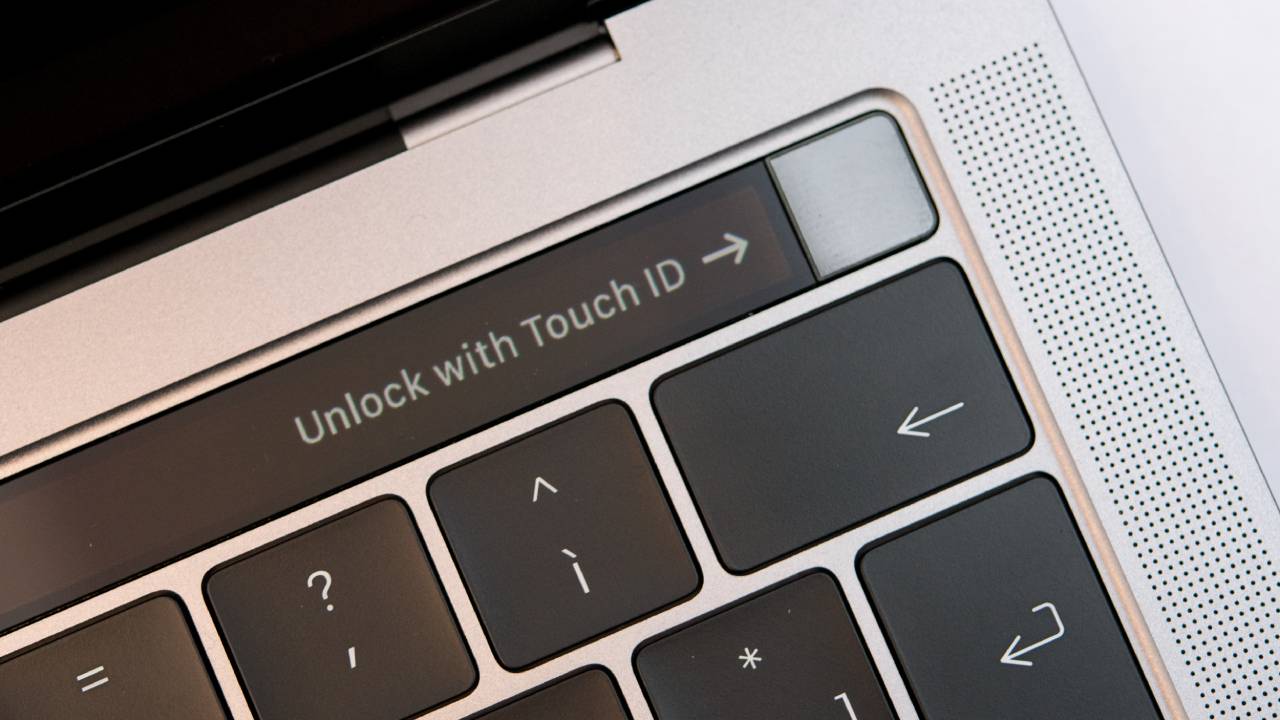 I dispositivi come i MacBook Air o MacBook Pro di Apple sono dotati di uno speciale sensore Touch ID sulla tastiera che può essere utilizzato in alternativa alla password per eseguire l’accesso. Si tratta di un lettore di impronta digitale che consente lo sblocco del device attraverso i dati biometrici dell’utente.
I dispositivi come i MacBook Air o MacBook Pro di Apple sono dotati di uno speciale sensore Touch ID sulla tastiera che può essere utilizzato in alternativa alla password per eseguire l’accesso. Si tratta di un lettore di impronta digitale che consente lo sblocco del device attraverso i dati biometrici dell’utente.
L’opzione può essere aggiunta anche ai Mac desktop, che però non sono dotati del sensore Touch ID, che andrà acquistato separatamente come accessorio.
Per configurare l’accesso con Touch ID, bisogna aprire il menu Apple e seguire il percorso Preferenze di Sistema > Touch ID > Aggiungi impronta digitale. Il sistema consente di inserire fino a 3 impronte digitali per utente. Inoltre, il metodo di sicurezza biometrico può essere utilizzato anche per effettuare e confermare acquisti con Apple Pay.
Un altro metodo per accedere senza password ai dispositivi macOS è quello di utilizzare un Apple Watch, a patto che sia connesso al MacBook o al Mac desktop allo stesso account iCloud, lo stesso Wi-Fi e via Bluetooth. Per configurare questo metodo, bisogna aprire il menu Apple e seguire il percorso Preferenze di Sistema > Sicurezza e Privacy > Consenti al tuo Apple Watch di sbloccare il tuo Mac. In questo modo, sarà sufficiente avvinare l’Apple Watch al computer per accedere.
Android: impronte digitali o riconoscimento facciale
 Gli smartphone e i tablet Android possono essere sbloccati con sistemi alternativi, come l’impronta digitale e il riconoscimento facciale, a patto che i device siano equipaggiati per la lettura dei dati biometrici con appositi sensori.
Gli smartphone e i tablet Android possono essere sbloccati con sistemi alternativi, come l’impronta digitale e il riconoscimento facciale, a patto che i device siano equipaggiati per la lettura dei dati biometrici con appositi sensori.
Per configurare lo sblocco con impronta digitale bisogna accedere al menu Impostazioni > Impronta digitale, viso e password e fare tap sull’opzione che si desidera usare, a scelta tra Aggiungi impronta digitale o Aggiungi viso. Si aprirà un percorso guidato che consente di aggiungere una impronta digitale o il riconoscimento facciale per accedere al dispositivo. Entrambe le opzioni prevedono anche la scelta di una password di sicurezza, nel caso in cui non sia possibile utilizzare i sistemi di sblocco biometrici.
Face ID e Touch ID per accedere ai dispositivi iOS
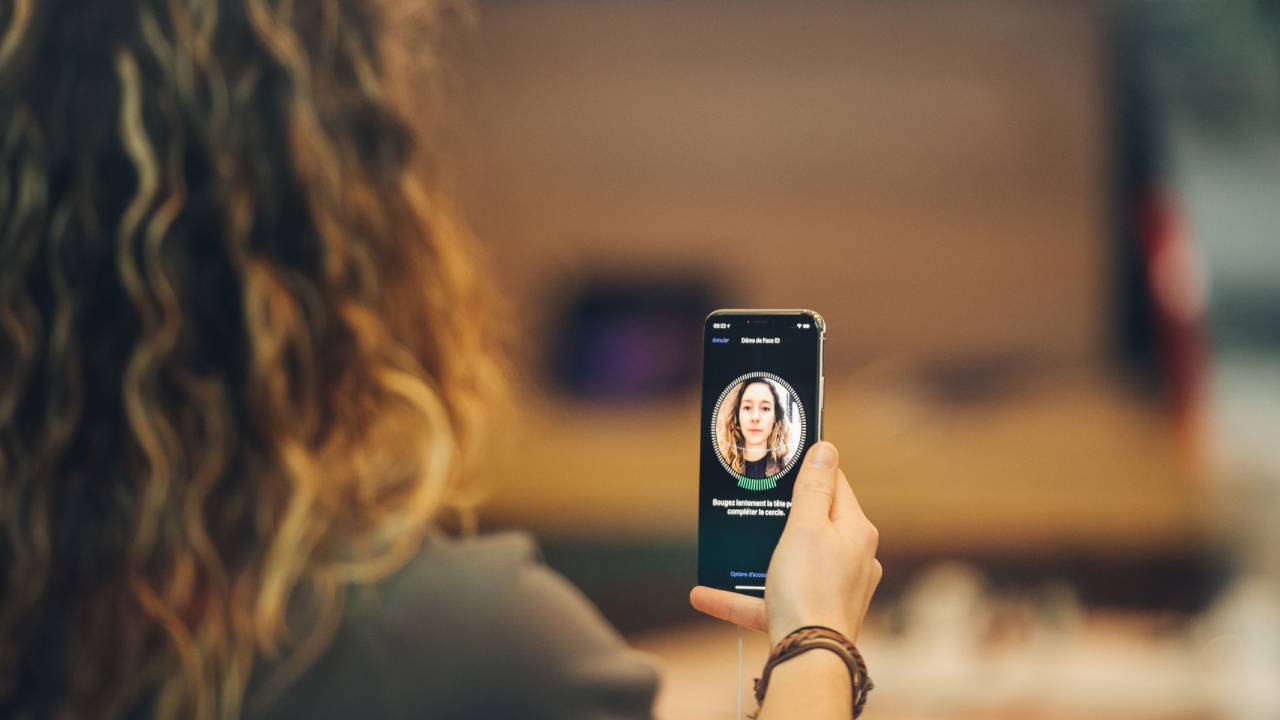 Anche gli iPhone di Apple puntano sulla sicurezza e la privacy dell’accesso attraverso il riconoscimento facciale, chiamato Face ID, e le impronte digitale, detto Touch ID.
Anche gli iPhone di Apple puntano sulla sicurezza e la privacy dell’accesso attraverso il riconoscimento facciale, chiamato Face ID, e le impronte digitale, detto Touch ID.
Se la configurazione dei dati biometrici non è stata eseguita contestualmente all’attivazione del proprio device iOS, si potrà impostare successivamente.
Per farlo, bisogna aprire Impostazioni > Face ID e codice > Configura Face ID e seguire le istruzioni visualizzate sullo schermo. E’ possibile configurare un aspetto alternativo che Face ID dovrà riconoscere, seguendo il percorso Impostazioni > Face ID e codice > Configura un aspetto alternativo.
Analogamente, è possibile configurare Touch ID sul proprio iPhone facendo tap su Impostazioni > Touch ID e codice e attivare una delle opzioni, seguendo le istruzioni dedicate. Inoltre, è possibile accedere utilizzando più impronte digitali, ad esempio sia del pollice che dell’indice. Per farlo, bisogna aprire Impostazioni > Touch ID e fare tap su Aggiungi impronta e seguire le indicazioni sullo schermo.




